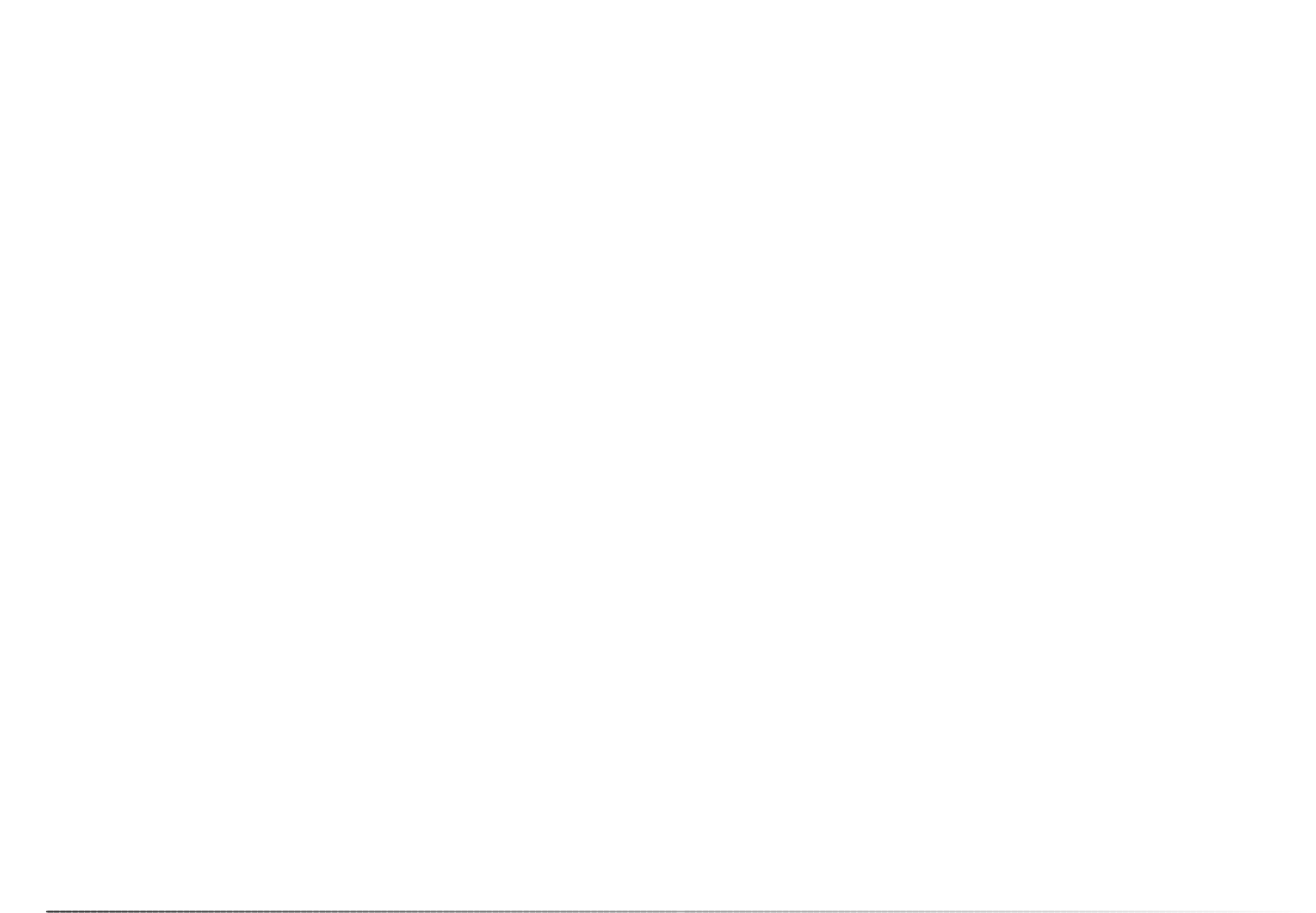7372
Appendice
Sistema di scansione: Pellicola mobile, sensore fisso, a passaggio singolo
Tipi pellicola: Negative/ positive, a colori e monocromatiche
Formati pellicola: pellicole 35mm
Dimensioni di scansione: 25.06 x 37.25mm (5328 x 7920 pixels), area scansione porta-
pellicola 35mm: 24mm x 36mm
Risoluzione ottica in entrata: 5400 dpi
Sensore immagine: CCD colori primari a 3 linee con 5340 pixel per linea
Conversione A/D: 16 bit
Profondità colore: 8 bit e 16 bit per canale colore
Gamma dinamica: 4.8 (valore teorico)
Illuminazione LED bianco
Messa a fuoco: Autofocus, AF localizzato, messa a fuoco manuale
Interfaccia: USB 2.0 (compatibile USB 1.1)
Assorbimento: Max 20W
Dimensioni (L x A x P): 70 x 165 x 345 mm
2.8 x 6.5 x 13.6 in
Peso (circa): 1.5 kg
Condizioni operative: Temperatura 10 - 35°C, umidità 15-85% senza condensa
Condizioni di conservazione: Temperatura -20 - 60°C, umidità 10-85% senza condensa
Tempi di scansione (approssimativi): Indice di scansione : 12 sec. (Windows), 15 sec.
(Macintosh OS)
Scansione preliminare: 8 sec. (Windows), 9 sec. (Macintosh
OS)
Scansione: 25 sec. (Windows), 30 sec. (Macintosh OS)
Il tempo di scansione varia in relazione alle opzioni impostate.
Il tempo di scansione di pellicole negative può essere più
lungo di quello per pellicole positive.
Condizioni di verifica: Con porta-diapositive montate, pellicola positiva a colori,
senza esposizione automatica, senza autofocus, senza corre-
zione immagine, scansione 5400dpi 8-bit.
Windows: Pentium IV 3.2 GHz, Windows XP Professional,
1.0GB RAM, 50GB di spazio su hard disk, porta USB 2.0
incorporata, Adobe Photoshop ver. 7.0.1.
memoria allocata all'applicazione: 80%
Macintosh: PowerPC G5 Dual 2 GHz, Mac OS X 10.3.6,
1.5GB RAM, 63GB di spazio su hard disk, porta Apple USB
2.0, Adobe Photoshop ver. 7.0.1.
memoria allocata all'applicazione: 80%
Le caratteristiche indicate si basano sulle ultime informazioni disponibili al momento
della stampa e possono essere sottoposte a modifica senza alcun preavviso.
Caratteristiche tecniche
Se lo scanner è stato collegato al computer prima di aver installato il software DiMAGE Scan
Utility, il computer potrebbe non riconoscere lo scanner. Attenetevi alle seguenti istruzioni per
verificare che il driver sia stato installato correttamente.
1. Fate un click con il tasto destro del mouse sull'icona My computer (Risorse del computer).
Nel menu a comparsa selezionate Proprietà.
2. Windows 2000 e XP: selezionate l'etichetta Hardware nella finestra delle proprietà e fate un
click sul pulsante dell'unità principale.
Windows 98 e Me: fate un click sull'etichetta dell'unità principale nella finestra delle proprietà.
3. Il file del driver deve essere posizionato nella locazione del dispositivo di elaborazione imma-
gini nell'unità principale. Fate un click sulla locazione per visualizzare i file. il dispositivo di
elaborazione immagini è identificato come “DiMAGE Scan Elite5400 2”.
Se il file non risulta nella locazione del dispositivo di elaborazione immagini, aprite la locazione
degli altri dispositivi dell'unità principale: se il file “DiMAGE Scan Elite5400 2” risulta nell'elenco,
attenetevi alle seguenti istruzioni per cancellare il driver.
1. Fate un click per selezionare il driver da cancellare.
2. Windows 2000 e XP: fate un click sul pulsante Action per visualizzare il menu a comparsa.
Selezionate l'opzione di disinstallazione. Si apre la finestra di richiesta di conferma. Fate un
click sul pulsante Yes, per confermare la rimozione del driver dal sistema.
Windows 98 e Me: fate un click sul pulsante Remove. Si apre la finestra di richiesta di con-
ferma. Fate un click sul pulsante Yes, per confermare la rimozione del driver dal sistema.
3. Riavviate il computer. Controllate che il driver sia nella corretta locazione seguendo la proce-
dura indicata nella parte iniziale di questa pagina.
Con sistema operativo Windows XP, quando lo scanner viene collegato al computer compare la
segnalazione di rilevazione di nuovo hardware. Fate un click sul pulsante Next. Quando compare
il messaggio "not passed Windows Logo testing" (non superata verifica logo Windows), fate un
click sul pulsante "Continue" (Prosegui) per completare l'installazione dello scanner (vedi p. 17).
Con sistemi operativi Windows 98, 98SE o 2000 Professional, quando lo scanner viene collegato
al computer compare per alcuni istanti la segnalazione di rilevazione di nuovo hardware. Non è
necessaria alcuna operazione. Con Windows 2000, può comparire il messaggio "Digital
Signature Not Found..." (Firma digitale non rilevata...). Fate un click sul pulsante "Yes" per com-
pletare l'installazione dello scanner.
Verifica dell'installazione del software con Windows